Samsung Cloud
Ein sicherer Ort für deine Daten
Deine Geräte stecken voller Erinnerungen, die du sicher nicht verlieren willst.
Du kannst beispielsweise deine Urlaubsfotos, Konzertvideos und wichtigen Dateien für die Arbeit an einem sicheren Ort speichern. Samsung Cloud vereinfacht die Dateiverwaltung, damit du die Daten deines Smartphones oder Tablets einfach aufrufen, sichern und wiederherstellen kannst.

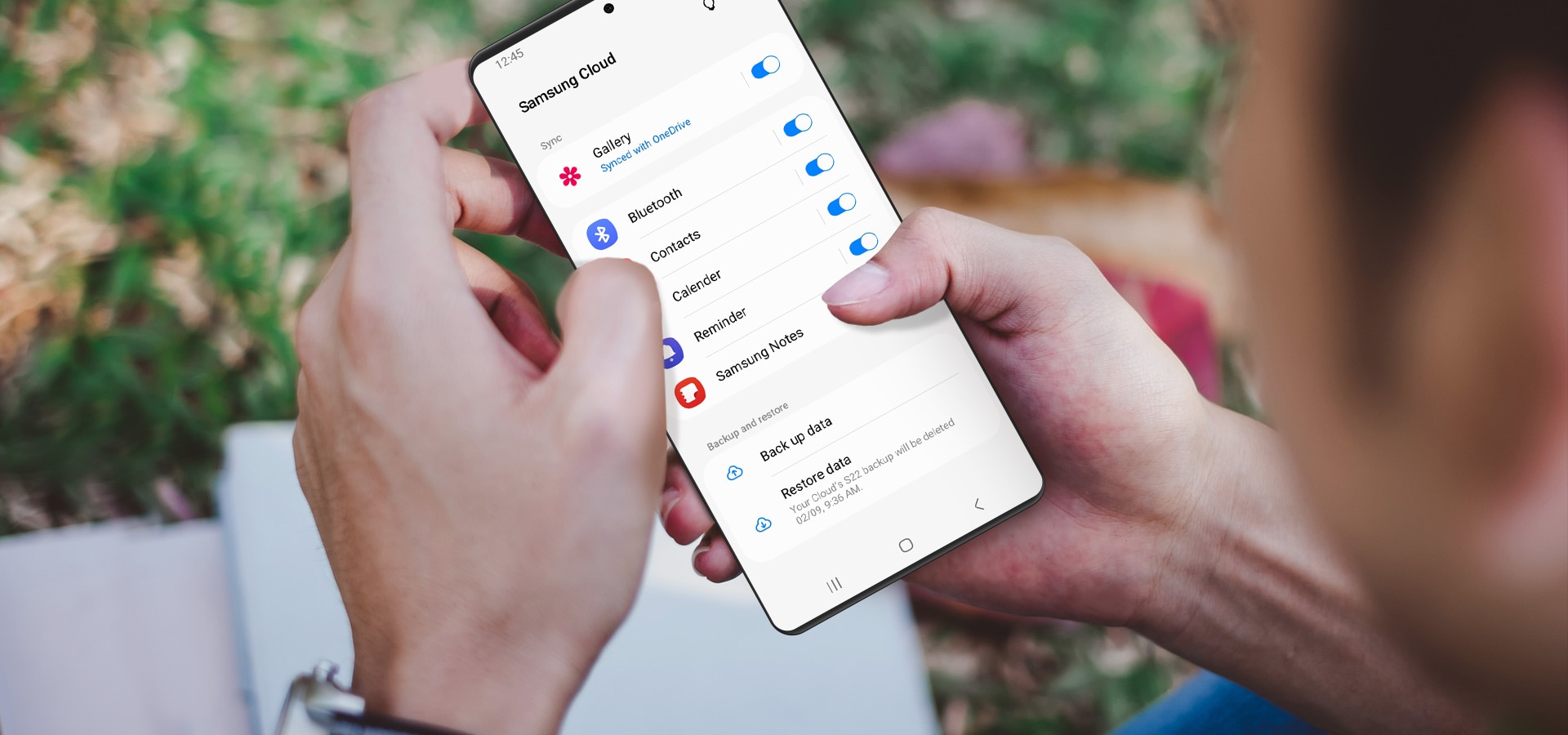
Der einfache Weg zurück zu deinen Vorlieben
Behalte die Dinge so, wie es dir gefällt. Selbst nach dem Aktualisieren oder Zurücksetzen deines Smartphones fühlst du dich gleich wieder zu Hause.
In Samsung Cloud werden deine Einstellungen, Layouts und Apps gespeichert, damit deine Daten auf Samsung-Geräten nahtlos wiederhergestellt werden können.


Samsung Cloud und OneDrive arbeiten jetzt zusammen
Die Galeriesynchronisierung von Samsung Cloud können wir dir in Zusammenarbeit mit Microsoft OneDrive ermöglichen. Verknüpfe dein Samsung-Konto mit deinem Microsoft-Konto, um in den Genuss aller Vorteile und Funktionen von Microsoft OneDrive zu kommen.
* Weitere Informationen findest du auf der FAQ page.


Galeriesynchronisierung mit Microsoft OneDrive starten
Öffne einfach deine Samsung Cloud oder Galerie-App, um mit der Integration des Dienstes zu beginnen.


Deine Galeriedaten können in der App Microsoft OneDrive auf einem beliebigen Gerät in der Nähe aufgerufen werden. Du kannst auch über die App Samsung Cloud auf sie zugreifen.


- * Diese Funktion wird nur von bestimmten Modellspezifikationen unterstützt.
- * Diese Funktion ist je nach Land oder Mobilfunkanbieter möglicherweise nicht verfügbar.
Leichter Einstieg
Lege genau fest, was du in der Samsung Cloud speichern möchtest, was gesichert werden soll und was bei Bedarf wiederhergestellt werden muss.
Rufe auf deinem Samsung einfach das Menü „Einstellungen“ auf, um mit der Einrichtung zu beginnen.
* Der Zugriff auf die Samsung Cloud und die Verfügbarkeit von Funktionen kann je nach Gerät, BS und/oder Land variieren.
Samsung Cloud Einstellungen
Datensicherung und -wiederherstellung, Synchronisierung
Temporäres Cloud-Backup
Die neue Art, deine Daten wie
Fotos, Videos und private Dateien zu übertragen
Mit dem temporären Cloud-Backup kannst du deine Daten sicher aufbewahren, falls dein Smartphone repariert werden muss, oder sie schnell und unkompliziert auf neue Geräte übertragen. Lade deine Daten einfach in den sicheren Cloud-Speicher und übertrage sie jederzeit, auf jeden Fall aber vor dem Ablaufdatum, auf das gewünschte Gerät. Ob Fotos, Videos, Notizen, Kontakte, Kalenderereignisse, Geräteeinstellungen oder sogar die privaten Dateien aus deinem Sicheren Ordner – mit dem temporären Cloud-Backup sind deine Daten immer gut aufgehoben.
- * Die Verfügbarkeit dieser Funktion ist je nach Land, Mobilfunkanbieter oder Modellspezifikation variabel.
- * Weitere Informationen finden Sie in unseren FAQ.


Versuch’s mal so
Daten sichern
SCHRITT 1
Öffne dein temporäres Cloud-Backup und wähle „Daten sichern“


SCHRITT 2
Wähle die Kategorie, die du sichern möchtest
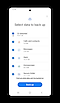

SCHRITT 3
Backup wird erstellt


SCHRITT 4
Backup abgeschlossen

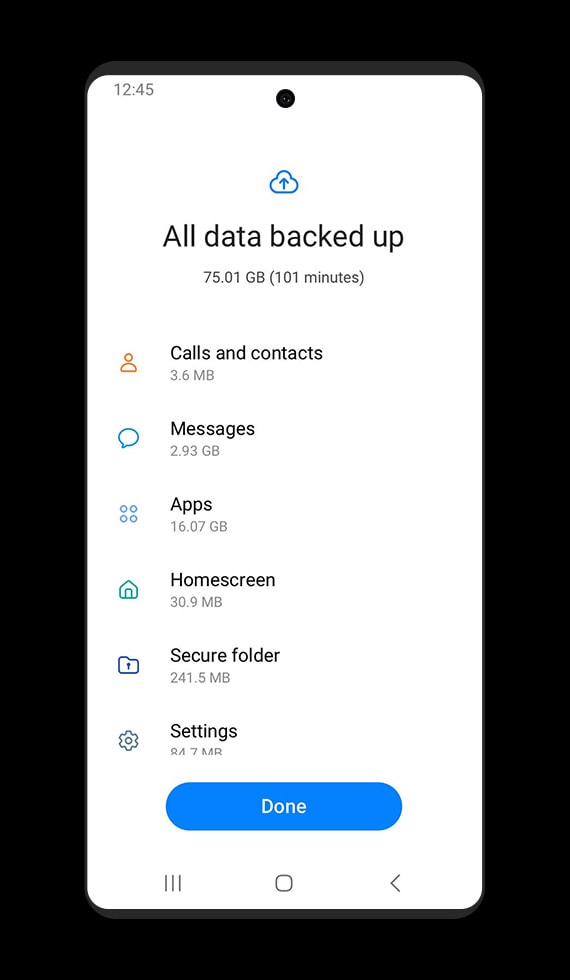
- * Einstellungen > Akku und Gerätepflege > Wartungsmodus
- * Die Abbildungen des Bildschirms sind zu illustrativen Zwecken simuliert. Die tatsächliche UI kann anders aussehen.
Daten wiederherstellen
SCHRITT 1
Öffne dein temporäres Cloud-Backup und wähle „Daten wiederherstellen“


SCHRITT 2
Wähle die Kategorie, die du wiederherstellen möchtest


SCHRITT 3
Daten werden wiederhergestellt


SCHRITT 4
Wiederherstellung abgeschlossen
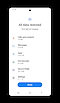

- * Einstellungen > Akku und Gerätepflege > Wartungsmodus
- * Die Abbildungen des Bildschirms sind zu illustrativen Zwecken simuliert. Die tatsächliche UI kann anders aussehen.
* Bilder des Geräts und Bildschirms wurden zu Demonstrationszwecken simuliert.
























